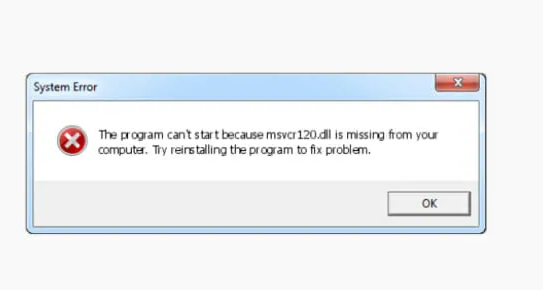Så här fixar du problem med överhettning av Samsung Galaxy S10
Det finns många saker som kan göra din telefon varm: spela spel under en längre tid, multitask eller titta på videor på YouTube. Ibland kan ett program som beter sig dåligt också orsaka detta problem. Här visar vi dig hur du löser överhettningsproblemen i Samsung Galaxy S10.
Se även: Hur man löser Samsung Galaxy S10 GPS-problem
Så här reparerar du problem med överhettning av Samsung Galaxy S10
Ta bort telefonväskan
När du upptäcker att din Samsung Galaxy S10 är för varm för att röra vid, tar du bort telefonens skal. Ibland håller fodralet värmen på din enhet inuti.
Stäng alla program som körs
När du är klar med att använda en applikation på din telefon fortsätter den att köras i bakgrunden och uppdaterar innehållet. Det påverkar RAM-minnet och kan orsaka överhettningsproblem. Tryck och håll ner knappen Senaste appar i telefonens nedre vänstra hörn och tryck på STÄNG ALLA.
Inaktivera oanvända funktioner och tjänster
Bluetooth, GPS och WiFi kommer också att orsaka överhettningsproblem i din Galaxy S10. Som med applikationer som körs i bakgrunden fortsätter alla dessa funktioner att skanna innehållet. Avaktivera därför funktioner och tjänster när du inte använder dem.
Mjuk omstart
Mjuk omstart eller omstart av telefonen kan ge dig en ny start. Denna metod stänger alla applikationer och ledigt RAM-minne. Därför kan en programåterställning vara en potentiell lösning för att lösa problemet med överhettning i din Galaxy S10. Håll ned strömbrytaren för att stänga av telefonen. Vänta tills temperaturen på telefonen svalnar och slå sedan på den igen.
Börja i säkert läge
Applikationens dåliga beteende kan också vara ansvarig för överhettningsproblemen i Samsung Galaxy S10 eftersom det kan missbruka processorn. För att veta om problem uppstår eftersom vissa applikationer beter sig dåligt kan du starta om telefonen i säkert läge. Kontrollera om din Samsung Galaxy S10 fortfarande har överhettningsproblem i felsäkert läge. Om problemen inte längre visas, avinstallera misstänkta program, med början med de nyligen installerade.
- Håll strömbrytaren intryckt tills avstängningsmeddelandet visas
- Håll ned avstängningsikonen tills du ser felsäkert läge på skärmen
- Tryck på Säkert läge och låt processen avslutas
- När processen är klar ser du Säkert läge längst ner till vänster på din Galaxy S10.
- Titta på telefonen i flera minuter.
Se även: Installera TWRP på Galaxy S10, Galaxy S10 + och Galaxy S10e
Kontrollera informationshistoriken
De flesta av problemen med överhettning av Samsung Galaxy S10 beror på problem med applikationen, till exempel applikationsblockering, skadlig kod, virus, etc. Från inställningarna, hitta enhetens vård och tryck på den. Tryck på de tre punkterna i det övre högra hörnet på skärmen och välj programmets problemhistorik i listrutan.
varför säger min mac servicebatteri
Uppdatera programvaran
Vissa fel kan orsaka överhettningsproblem i din telefon. Programuppdateringar kommer med nya funktioner och även buggfixar, så när en uppdatering är tillgänglig, ladda ner och installera den. Du kan kontrollera tillgängligheten av programuppdateringen på din Galaxy S10 genom att öppna konfigurationen. Bläddra ner tills du hittar Software Update och tryck på den. Tryck sedan på Ladda ner och installera.
Fabriksåterställning av data
Försök att återställa fabriksdata om du har testat alla tidigare lösningar, men problemen fortsätter. Var noga med att säkerhetskopiera dina data innan du startar processen. Följ sedan stegen nedan:
- Välj Allmän hantering under Konfiguration.
- Tryck på Återställ och Välj återställning av fabriksdata
- Bläddra ner tills du hittar Återställ och peka på den.
- Du kan behöva ange ditt lösenord
- Tryck på Ta bort alla